無光驅怎么用U盤安裝xp系統的教程
- 2017-07-13 15:49:15 分類:教程
現在裝XP系統的很多都是臺式電腦,現在的臺式電腦有非常多沒有光驅的電腦,在我們使用電腦的時候如果系統出問題了就無法使用光盤來重裝系統,那么我們要怎么在沒有光驅,并且電腦無法開機的情況下重裝系統呢?下面小編就教大家無光驅安裝xp系統教程,U盤重裝系統教程。
重裝系統前準備:(重裝win7系統教程)
1、重裝系統前我們需要知道我們在U盤插入電腦,開機之后需要按什么按鍵才能夠重裝系統。這里小編簡單的說一下吧,通常最常用的啟動熱鍵分別是F12,F8以及ESC鍵,這三個鍵是進入boot menu最常用的啟動熱鍵,boot menu如下圖,我們進入之后選擇USB storage device就可以進入U盤啟動。
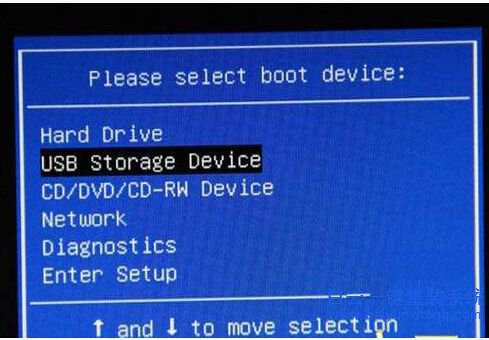
用U盤重裝系統:
1、在上面說到了進入U盤啟動,在U盤啟動內我們要怎么選擇呢?下面一起來看看吧。這里我們需要選擇一個PE,win8PE和win2003PE都可以,隨便選擇一個進入,不過建議選擇win8PE。雖然加載會慢點,但是不會出現一些分區無法識別的情況。
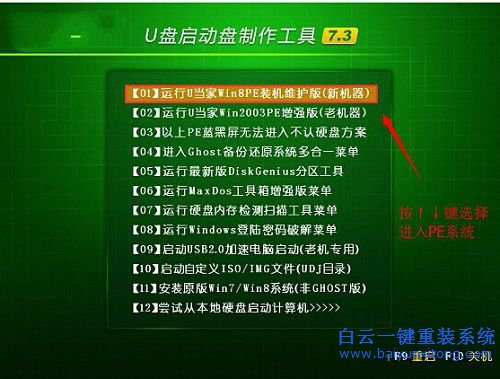
2、進入PE之后,我們可以在桌面看到有一個XXX一鍵裝機的軟件,小編這個是U當家一鍵裝機,可以直接打開也可以按ALT+Z組合鍵來打開。

3、然后在一鍵裝機軟件中點擊打開按鈕,找到你U盤內的GHO文件,雙擊打開。
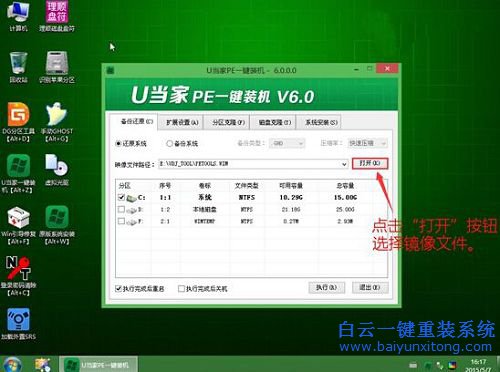
4、然后選擇需要還原的分區,點擊執行。
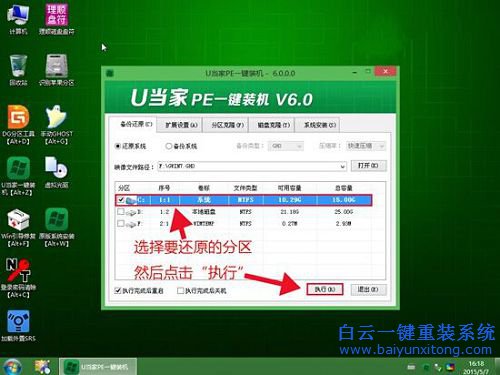
5、執行之后會出現這樣一個彈窗,詢問是否將XP系統文件還原到C盤,這個需要點擊確定
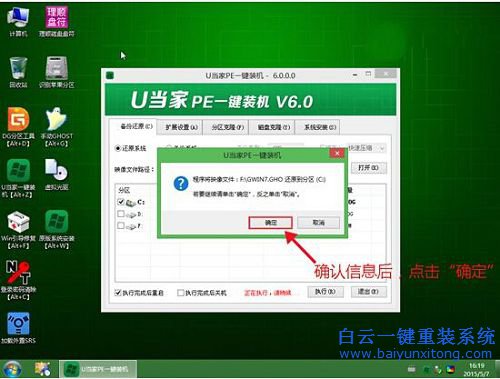
6、然后進入還原過程,還原過程會自動還原,無需操作,還原完成后也會自動重啟的。
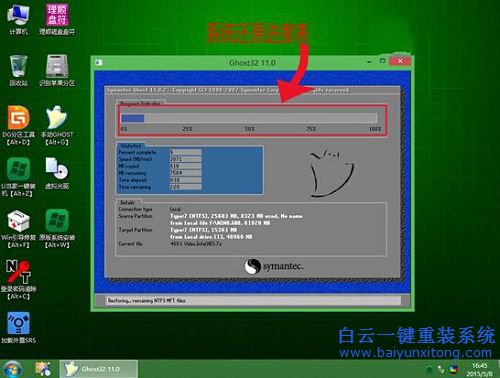
7、以下就是全自動安裝了,安裝完成進入桌面系統就完成了。

如果我們有光盤和光驅可以如何安裝系統呢?
1、光盤相對于U盤安裝系統還要簡單一些。在準備安裝系統之前的操作都是一樣的,首先將光盤放入光驅,然后重啟電腦進入快捷啟動菜單,選擇時需要選CD/DVD的選項進入光盤菜單內。一些電腦會直接進入光盤菜單,有些電腦會顯示"press any key to boot from CD..."字樣的界面,然后我們按鍵盤上面任何一個按鍵就可以進入光盤菜單了。
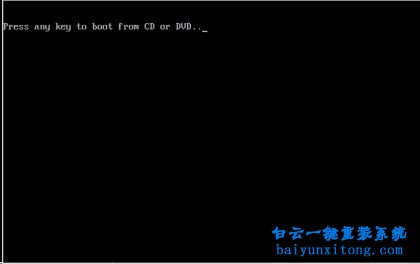
2、下面就是光盤的啟動菜單了,如圖所示,我們想要安裝系統時只需要點擊【A】安裝ghost win7 sp1到C盤即可自動安裝系統。然后我們等待系統自動安裝完成就可以正常使用電腦了。
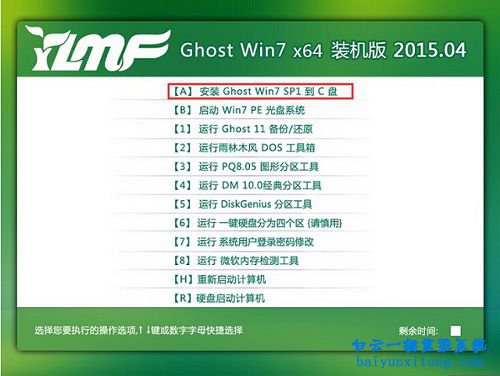
在我們進入ghost還原的過程之后就不要操作電腦了,讓電腦自動安裝即可,在還原完成,第一次自動重啟之后建議拔掉U盤。否則在系統部署過程中,U盤有可能干擾驅動的正常安裝。
重裝系統前準備:(重裝win7系統教程)
1、重裝系統前我們需要知道我們在U盤插入電腦,開機之后需要按什么按鍵才能夠重裝系統。這里小編簡單的說一下吧,通常最常用的啟動熱鍵分別是F12,F8以及ESC鍵,這三個鍵是進入boot menu最常用的啟動熱鍵,boot menu如下圖,我們進入之后選擇USB storage device就可以進入U盤啟動。
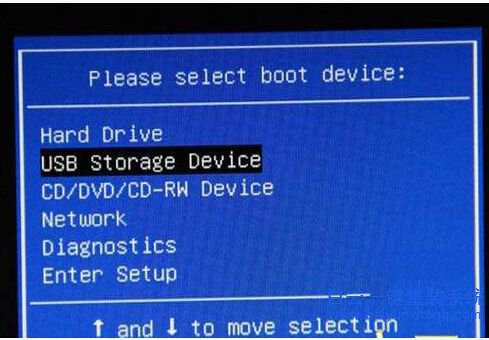
用U盤重裝系統:
1、在上面說到了進入U盤啟動,在U盤啟動內我們要怎么選擇呢?下面一起來看看吧。這里我們需要選擇一個PE,win8PE和win2003PE都可以,隨便選擇一個進入,不過建議選擇win8PE。雖然加載會慢點,但是不會出現一些分區無法識別的情況。
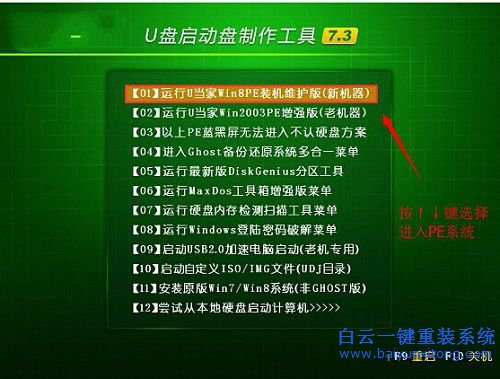
2、進入PE之后,我們可以在桌面看到有一個XXX一鍵裝機的軟件,小編這個是U當家一鍵裝機,可以直接打開也可以按ALT+Z組合鍵來打開。

3、然后在一鍵裝機軟件中點擊打開按鈕,找到你U盤內的GHO文件,雙擊打開。
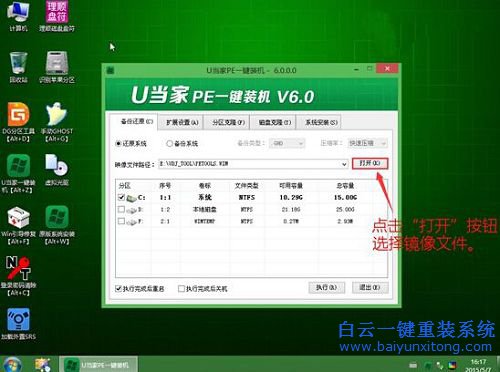
4、然后選擇需要還原的分區,點擊執行。
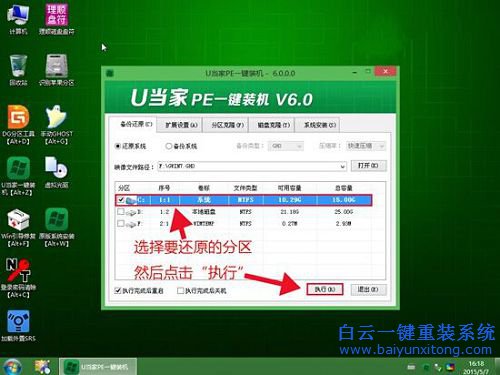
5、執行之后會出現這樣一個彈窗,詢問是否將XP系統文件還原到C盤,這個需要點擊確定
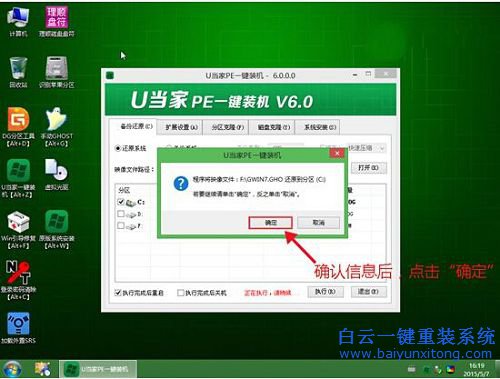
6、然后進入還原過程,還原過程會自動還原,無需操作,還原完成后也會自動重啟的。
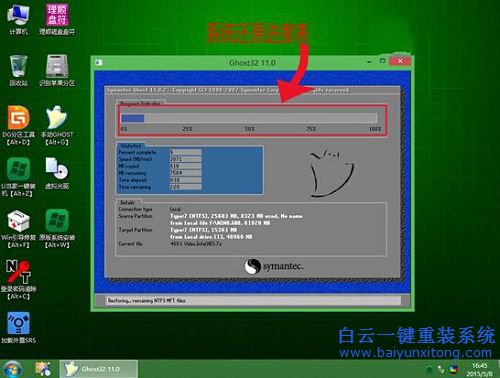
7、以下就是全自動安裝了,安裝完成進入桌面系統就完成了。

如果我們有光盤和光驅可以如何安裝系統呢?
1、光盤相對于U盤安裝系統還要簡單一些。在準備安裝系統之前的操作都是一樣的,首先將光盤放入光驅,然后重啟電腦進入快捷啟動菜單,選擇時需要選CD/DVD的選項進入光盤菜單內。一些電腦會直接進入光盤菜單,有些電腦會顯示"press any key to boot from CD..."字樣的界面,然后我們按鍵盤上面任何一個按鍵就可以進入光盤菜單了。
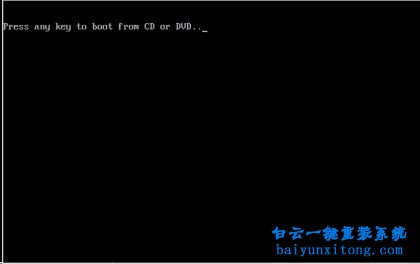
2、下面就是光盤的啟動菜單了,如圖所示,我們想要安裝系統時只需要點擊【A】安裝ghost win7 sp1到C盤即可自動安裝系統。然后我們等待系統自動安裝完成就可以正常使用電腦了。
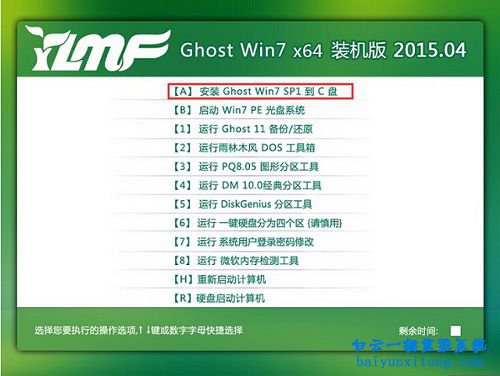
在我們進入ghost還原的過程之后就不要操作電腦了,讓電腦自動安裝即可,在還原完成,第一次自動重啟之后建議拔掉U盤。否則在系統部署過程中,U盤有可能干擾驅動的正常安裝。
標簽:
XP重裝

Win10如何在非觸屏設備打開經典模式屏幕鍵盤|怎么打開屏幕鍵盤使用搭載win10系統的 觸屏設備用戶打開屏幕鍵盤,可以直接按設置 - 設備 - 輸入,里面就可以找到屏幕鍵盤的開關。 但是對

聯想拯救者刃7000K 2021臺式電腦11代CPU怎么裝Win7聯想拯救者刃7000K 2021系列臺式電腦,是聯想推出的臺式電腦,目前共有4款產品。英特爾酷睿i開頭11代系列處理器,默認預裝



